电脑任务栏如何恢复到底部位置 怎样将电脑下方任务栏移回原位
更新时间:2023-08-08 15:37:45作者:jiang
电脑任务栏如何恢复到底部位置,当我们使用电脑时,任务栏通常位于屏幕底部,方便我们快速访问常用的应用程序和系统功能,有时我们可能会意外地将任务栏拖动到其他位置,或者由于某些原因,任务栏突然移动到了屏幕的其他位置。对于那些习惯了底部任务栏的用户来说,这种变动可能会让人感到困惑和不便。当我们的电脑任务栏不慎移动到其他位置后,如何将其恢复到底部位置呢?下面我们将介绍一些简单的方法来帮助你将电脑下方的任务栏移回原位。
解决方法:
方法一:
1、最简单的一种方法,就是直接把鼠标光标放在任务栏中间,按住鼠标左键,直接把它拉到下面来;

2、如果拉不下来,鼠标右击检查一下任务栏是否锁定,如果锁定了,就把锁定取消,再拉下来(如下图所示,把锁定任务栏前面的勾去掉就好了);
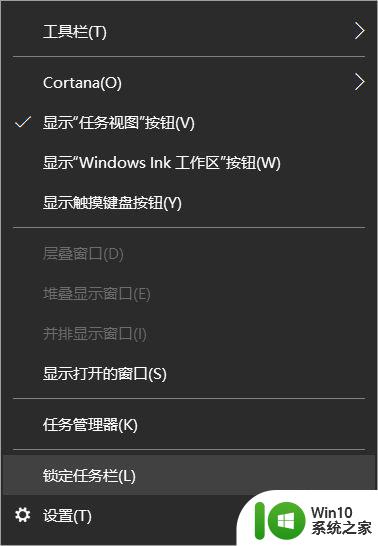
3、这样任务栏就还原到下方啦!最后一步,我们就需要把任务栏锁定在下方。鼠标右击,把锁定任务栏前面的勾打上,这样就不用担心下一次又不小心把任务栏拉倒别的地方去了;
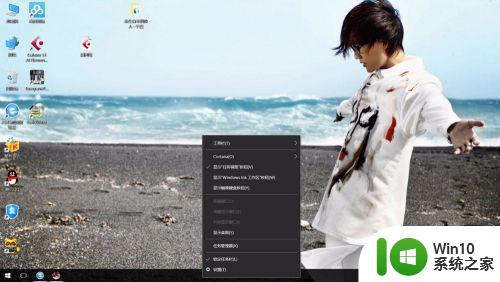
方法二:
1、进入控制面板页面,点击“任务栏和导航”;
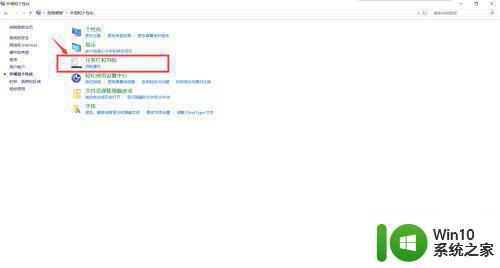
2、进入以下页面后就可以选择任务栏是在“顶部”、“底部”还是“左右”了。
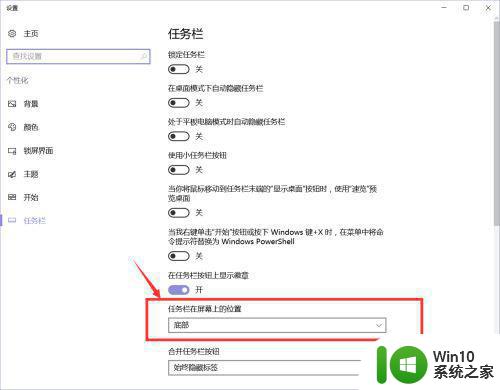
以上是关于如何将电脑任务栏恢复到底部位置的全部内容,如果遇到这种情况,按照小编的操作进行解决非常简单快速,直接一步到位。
电脑任务栏如何恢复到底部位置 怎样将电脑下方任务栏移回原位相关教程
- 电脑任务栏移动到右边了怎么办 怎样将电脑下方的任务栏移动回原位置
- 如何把任务栏放到下面 电脑任务栏怎样放在底部
- 怎么把电脑的任务栏移回底部 电脑任务栏如何从侧边移动到底部
- 任务栏怎么恢复到默认 怎么将任务栏恢复到默认位置
- 电脑任务栏怎么还原到下边 电脑任务栏上移怎么改回来
- 电脑上的任务栏怎么调整 电脑下方任务栏如何调整位置
- xp系统任务栏自己跑到桌面右边怎么还原原来的位置 xp系统任务栏移动到桌面右边如何调整位置
- 电脑屏幕底部的任务栏消失了怎么回事 如何恢复桌面下方的任务栏
- 电脑任务栏怎么恢复到底部 电脑底栏移动到右边了怎么调整
- 如何将电脑图标移到底部任务栏 怎么在电脑底部显示常用的应用程序图标
- 电脑任务栏在右侧如何还原到下边 电脑任务栏怎么从右侧还原到下边
- 电脑桌面下面任务栏怎样隐藏 电脑任务栏怎么隐藏
- U盘装机提示Error 15:File Not Found怎么解决 U盘装机Error 15怎么解决
- 无线网络手机能连上电脑连不上怎么办 无线网络手机连接电脑失败怎么解决
- 酷我音乐电脑版怎么取消边听歌变缓存 酷我音乐电脑版取消边听歌功能步骤
- 设置电脑ip提示出现了一个意外怎么解决 电脑IP设置出现意外怎么办
电脑教程推荐
- 1 w8系统运行程序提示msg:xxxx.exe–无法找到入口的解决方法 w8系统无法找到入口程序解决方法
- 2 雷电模拟器游戏中心打不开一直加载中怎么解决 雷电模拟器游戏中心无法打开怎么办
- 3 如何使用disk genius调整分区大小c盘 Disk Genius如何调整C盘分区大小
- 4 清除xp系统操作记录保护隐私安全的方法 如何清除Windows XP系统中的操作记录以保护隐私安全
- 5 u盘需要提供管理员权限才能复制到文件夹怎么办 u盘复制文件夹需要管理员权限
- 6 华硕P8H61-M PLUS主板bios设置u盘启动的步骤图解 华硕P8H61-M PLUS主板bios设置u盘启动方法步骤图解
- 7 无法打开这个应用请与你的系统管理员联系怎么办 应用打不开怎么处理
- 8 华擎主板设置bios的方法 华擎主板bios设置教程
- 9 笔记本无法正常启动您的电脑oxc0000001修复方法 笔记本电脑启动错误oxc0000001解决方法
- 10 U盘盘符不显示时打开U盘的技巧 U盘插入电脑后没反应怎么办
win10系统推荐
- 1 番茄家园ghost win10 32位官方最新版下载v2023.12
- 2 萝卜家园ghost win10 32位安装稳定版下载v2023.12
- 3 电脑公司ghost win10 64位专业免激活版v2023.12
- 4 番茄家园ghost win10 32位旗舰破解版v2023.12
- 5 索尼笔记本ghost win10 64位原版正式版v2023.12
- 6 系统之家ghost win10 64位u盘家庭版v2023.12
- 7 电脑公司ghost win10 64位官方破解版v2023.12
- 8 系统之家windows10 64位原版安装版v2023.12
- 9 深度技术ghost win10 64位极速稳定版v2023.12
- 10 雨林木风ghost win10 64位专业旗舰版v2023.12